| 前页 | 后页 |
扇形关系布局
扇形关系布局安排元素围绕指定边的直接关系。这种布局需要在图上选择一个元素,作为上下文的布局。
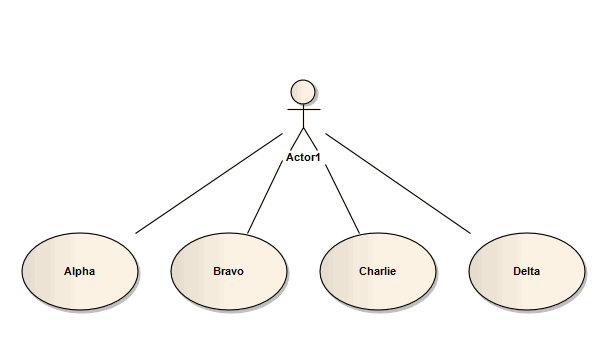
调用扇形关系布局
节 |
行动 |
也见 |
|---|---|---|
|
1 |
打开布局工具窗口;任何一个:
|
布局图表 |
|
2 |
选择在当前活动图表上围绕其布置相关元素的单个元素。 |
|
|
3 |
单击“布局工具”窗口左上角按钮的下拉箭头,然后选择“扇形”“关系”。 |
|
|
4 |
单击“排序依据”字段中的下拉箭头并选择所需的排序参数。 选项包括:
|
|
|
5 |
在“填充 (px)”字段中,键入所选元素与其相关元素之间所需的间隔(以像素为单位)。 |
|
|
6 |
选择要用于确定要布局的相关元素的连接器方向;任何一个:
|
|
|
7 |
在“扇形边缘”字段中,单击下拉箭头并指定所选元素的边缘,从中布置相关元素:
|

